

当前位置:深度技术系统 > 教程资讯 > Windows11教程 >
发布时间:2021-09-16源自:深度系统 作者:深度技术阅读( )
一位深度官网的小伙伴在升级win11系统后,不知道怎么更改Win11鼠标指针大小和样式。主要是小伙伴觉得鼠标光标太难看,其实,在Windows11系统中提供了几种使其脱颖而出的方法。可以使鼠标指针变大、反转或更改其颜色。下面深度技术系统小编为大伙带来操作方法介绍!

首先,打开Windows设置。最快的方法是按键盘上的Windows+i。或者,可以右键单击任务栏上的“开始”按钮,然后从出现的菜单中选择“设置”。
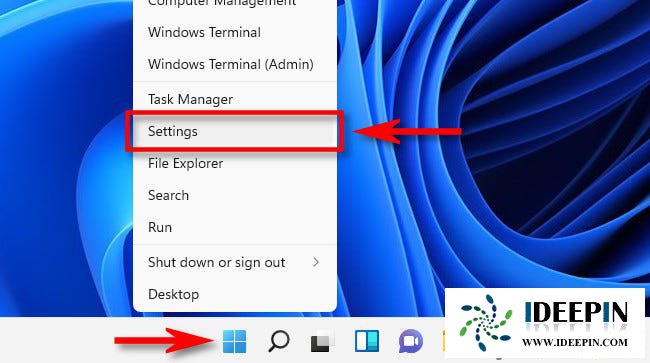
在“设置”中,单击边栏中的“辅助功能”,然后选择“鼠标指针和触摸”。
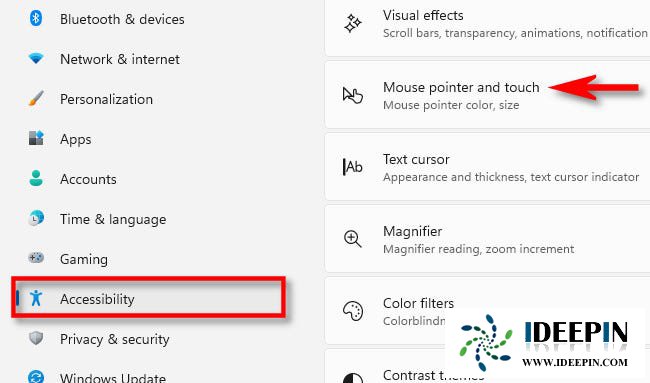
在鼠标指针和触摸设置中,可以使用“大小”滑块轻松放大或缩小鼠标光标。单击滑块内的圆圈并拖动它,直到光标达到所需大小。
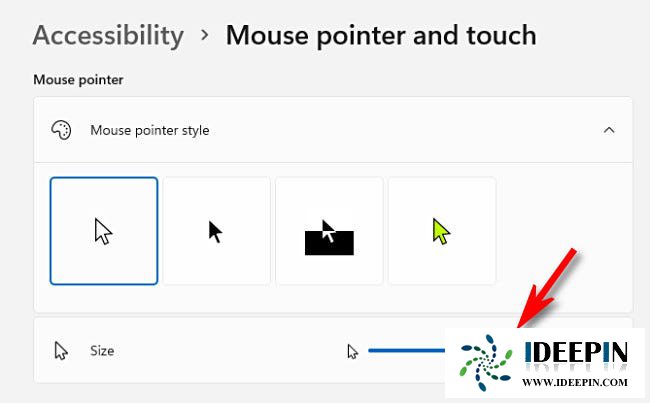
要更改鼠标光标的样式,请使用“鼠标指针样式”下列出的选项。有四个选项:“白色”、“黑色”、“倒置”和“自定义”。这是每个人所做的。
•白色:的鼠标光标是带有黑色轮廓的白色。这是默认选项。
•黑色:的鼠标光标是带有白色轮廓的黑色。
•反转:的鼠标光标会自动将颜色更改为其悬停颜色的反转版本。因此,例如,如果它位于黑色背景上,则光标将为白色。
•自定义:可以选择自定义鼠标光标颜色,我们将在下面介绍。
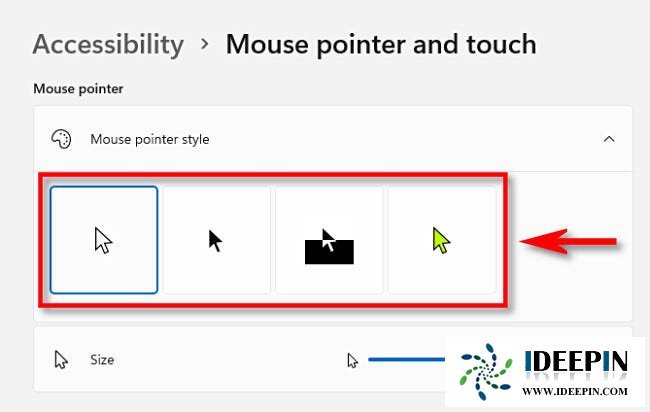
如果单击“自定义”鼠标光标样式(彩色光标),则可以通过单击从“推荐颜色”列表中选择光标颜色。或者,可以通过单击“选择另一种颜色”旁边的加号(“+”)按钮来选择自定义颜色。
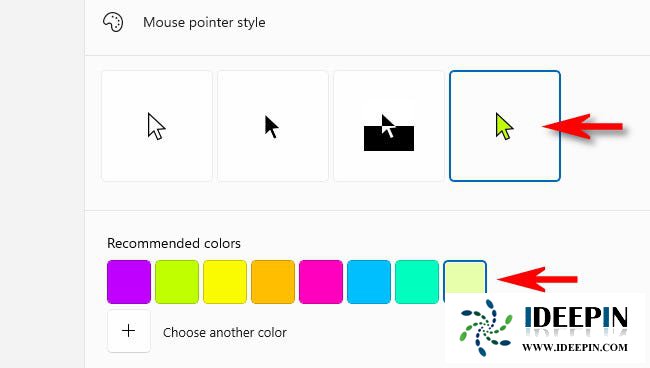
当拥有自己喜欢的鼠标光标时,请关闭“设置”。的更改已保存。
如果需要再次调整鼠标光标大小或样式,请打开“设置”并再次导航至“辅助功能”》“鼠标指针和触摸”。
以上文章内容由深度系统(http://www.ideepin.com)收集整理分享,转载请注明出处!

深度技术解决win11系统连不上wifi的解决方法
(234)人喜欢 2022-11-30
深度技术分享解决win11系统关机慢的方法
(96)人喜欢 2022-11-28
深度技术win11系统如何自动调节亮度的设置方法
(102)人喜欢 2022-11-28
深度技术解决win11居中任务栏图标变小的方法
(82)人喜欢 2022-11-24
深度技术解决Win11系统强制关机乱码的方法
(138)人喜欢 2022-11-23
深度win11系统彻底关闭系统防火墙的方法
(190)人喜欢 2022-09-24
深度之家解决Win11系统小组件无法加载刷新的问题
(168)人喜欢 2022-09-24
升级更新win11系统后没有无线网络的问题
(195)人喜欢 2022-08-16
深度系统win11应用商店下载路径位置在哪里?
(87)人喜欢 2022-08-10
windows11专业版控制面板如何打开的方法
(93)人喜欢 2022-08-08
win10打开疑难解答出现服务注册丢失或
有深度之家的用户说win10系统出现无法正常更新,选择使用疑难解答来修复此问题的时候,而在...
深度Win7旗舰版中xps转换pdf文件的方法
在日常工作中,有深度win7旗舰版的小伙伴会经常收到xps格式的文件,但收到这类文件都是无法...
win10专业版打开软件分辨率异常不匹配
如今的市场上win10系统的普及越来越高,使用win10专业版的用户占比越来越多,有深度技术用户...
windows10专业版电脑开机黑屏只有鼠标
有一位深度技术系统用户,在windows10专业版中打开电脑开机出现欢迎界面后出现黑屏只有鼠标...
深度技术xp系统取消开机密码的设置方
深度技术xp系统取消开机密码的设置方法 ...